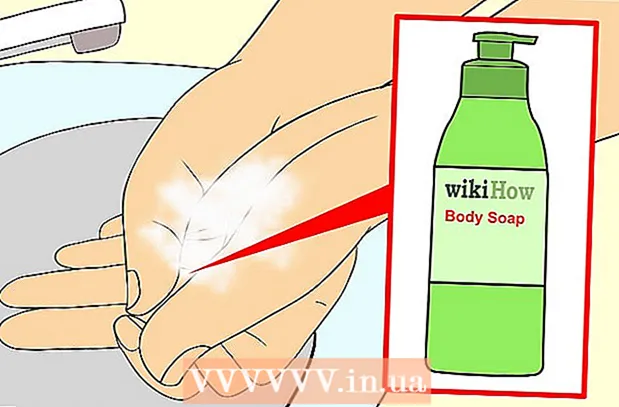लेखक:
Randy Alexander
निर्मितीची तारीख:
26 एप्रिल 2021
अद्यतन तारीख:
1 जुलै 2024

सामग्री
हा लेख आपल्याला डीओसीएक्ससह मायक्रोसॉफ्ट वर्ड दस्तऐवजांना डीओसी स्वरूपनात रूपांतरित कसे करावे हे दर्शवितो. डीओसीएक्स फायली 2007 मध्ये सादर केल्या गेल्या, म्हणून त्या वर्डच्या काही जुन्या आवृत्त्यांसह उघडल्या जाऊ शकत नाहीत जी केवळ डीओसी फाइल्सना समर्थन देतात; सुदैवाने, आपण डीओसीएक्स फायली डीओसीमध्ये रूपांतरित करण्यासाठी वर्डची नवीन आवृत्ती वापरू शकता. आपल्याकडे मायक्रोसॉफ्ट वर्ड नसल्यास आपण ऑनलाइन टेक्स्ट कनव्हर्टर वापरू शकता.
पायर्या
3 पैकी 1 पद्धत: विंडोजवर
वर्डमध्ये डॉकएक्स फाइल उघडा. मायक्रोसॉफ्ट वर्डमध्ये उघडण्यासाठी डीओसीएक्स फाइलवर डबल-क्लिक करा.
- आपण डीओसीएक्स फाइलवर डबल-क्लिक देखील करू शकता, निवडा च्या ने उघडा ... (यासह उघडा ...) आणि क्लिक करा शब्द.

क्लिक करा फाईल (फाईल) वर्ड विंडोच्या वरील-डाव्या कोपर्यात. पृष्ठाच्या डाव्या बाजूला मेनू दिसेल.
क्लिक करा म्हणून जतन करा विंडोच्या डाव्या बाजूला पॉप-अप मेनूच्या मध्यभागी (म्हणून जतन करा).

डबल क्लिक करा हा पीसी (हा संगणक) विंडोच्या मध्यभागी आहे. स्क्रीन "म्हणून जतन करा" विंडो प्रदर्शित करेल.
डीओसी फाईलला नवीन नाव द्या. आपल्या डीओसी आवृत्ती फाईलसाठी कोणतेही नाव प्रविष्ट करा.

आपले पर्याय पहाण्यासाठी "या रूपात सेव्ह करा" विंडोच्या तळाशी असलेल्या "प्रकारात जतन करा" ड्रॉप-डाउन बॉक्स क्लिक करा.
क्लिक करा शब्द 97-2003 दस्तऐवज निवड यादीमध्ये. स्वरूप शब्द 97-2003 दस्तऐवज फाइलमध्ये डीओसी विस्तार आहे.
सेव्ह फोल्डर निवडा. मजकूर जतन करण्यासाठी आपण विंडोच्या डाव्या बाजूला असलेल्या फोल्डर्सपैकी एक निवडाल.
क्लिक करा जतन करा विंडोच्या उजव्या-उजव्या कोपर्यात (जतन करा). हे निवडलेल्या फोल्डरमधील मजकूराची डीओसी आवृत्ती जतन करेल. जाहिरात
3 पैकी 2 पद्धत: मॅकवर
वर्डमध्ये डॉकएक्स फाइल उघडा. बर्याच प्रकरणांमध्ये, वर्डमध्ये उघडण्यासाठी आपणास फक्त डीओसीएक्स फाइलवर डबल-क्लिक करणे आवश्यक आहे.
- निवडण्यासाठी आपण डीओसीएक्स फाइलवर एकदा क्लिक करू शकता आणि नंतर क्लिक करा फाईल (फाइल), निवडा च्या ने उघडा (यासह उघडा) आणि निवडा शब्द सध्या प्रदर्शित मेनूमध्ये.
क्लिक करा फाईल पर्यायांची सूची उघडण्यासाठी स्क्रीनच्या डाव्या कोपर्यात.
पर्यायांवर क्लिक करा म्हणून जतन करा ... मेनूमध्ये (म्हणून जतन करा…) फाईल. स्क्रीन "म्हणून जतन करा" विंडो दर्शवेल.
डीओसी फाईलला नवीन नाव द्या. आपण फाईलची डीओसी आवृत्ती देऊ इच्छित असलेले नाव प्रविष्ट करा.

आपले पर्याय पाहण्यासाठी विंडोच्या तळाशी असलेले "फाइल स्वरूप" ड्रॉप-डाउन बॉक्स क्लिक करा.
पर्यायांवर क्लिक करा शब्द 97-2004 दस्तऐवज सध्या प्रदर्शित यादीमध्ये. अशा प्रकारे, फाईल डीओसी स्वरूपात जतन होईल.

सेव्ह फोल्डर निवडा. रूपांतरित मजकूर जतन करण्यासाठी आपण विंडोच्या डाव्या बाजूला असलेल्या फायलींपैकी एक निवडाल.- आपण "कुठे" ड्रॉप-डाउन बॉक्स वर क्लिक करू शकता आणि येथे एक फोल्डर निवडू शकता.
बटणावर क्लिक करा जतन करा विंडोच्या खालील-उजव्या कोपर्यात निळ्या रंगात (जतन करा). हे निवडलेल्या सेव्ह फोल्डरमध्ये मजकूराची डीओसी आवृत्ती जतन करेल. जाहिरात
3 पैकी 3 पद्धत: ऑनलाइन कनव्हर्टर वापरा

भेट देऊन ऑनलाइन मजकूर कनव्हर्टर उघडा https://docament.online-convert.com/convert-to-doc आपल्या संगणकाच्या वेब ब्राउझरवरुन.
बटणावर क्लिक करा फाईल निवडा (फाइल निवडा) पृष्ठाच्या शीर्षस्थानी राखाडी आहे. हे फाईल एक्सप्लोरर (विंडोजवर) किंवा फाइंडर (मॅकवर) विंडो उघडेल.
आपली डीओसीएक्स फाइल निवडा. आपण रूपांतरित करू इच्छित असलेल्या डीओसीएक्स फाइल असलेल्या फोल्डरमध्ये जा, त्यानंतर ती निवडण्यासाठी एकदा क्लिक करा.
क्लिक करा उघडा विंडोच्या उजव्या-उजव्या कोपर्यात (उघडा). हे रूपांतरित पृष्ठावर डॉकएक्स फाइल अपलोड करेल.
स्क्रीन खाली स्क्रोल करा आणि पर्याय क्लिक करा फायली रूपांतरित करा फायली रूपांतरित करणे सुरू करण्यासाठी पृष्ठाच्या तळाशी (फायली रूपांतरित करा).
बटणावर क्लिक करा डाउनलोड करा रूपांतरण पूर्ण झाल्यानंतर हलका हिरवा (डाउनलोड) फाइलच्या नावाच्या उजवीकडे आहे. हे आपल्या संगणकावर फाइल डाउनलोड करेल.
- आपल्या ब्राउझर सेटिंग्जवर अवलंबून, आपल्याला डीओसी फाइल डाउनलोड करण्यापूर्वी सेव्ह निर्देशिका निवडावी लागेल किंवा डाउनलोड सत्यापित करावे लागेल.
सल्ला
- डीओसी फायली Google डॉक्स सारख्या ऑनलाइन मजकूर पाहण्याच्या सेवांसह सुसंगत आहेत.
चेतावणी
- जर डीओसीएक्स फाइलचे प्रगत स्वरूप असेल (जसे की फॉन्ट, रंग, प्रतिमा किंवा चिन्ह) जे डीओसी स्वरूपनाद्वारे समर्थित नाहीत, तर ते स्वरूप फाइलच्या डीओसी आवृत्तीमध्ये दिसून येणार नाही. हे चुकीच्या ठिकाणी बदललेल्या मजकूरासारख्या स्वरूपन त्रुटींना कारणीभूत ठरू शकते.